Fondu entre deux images
C'est dans cet atelier que vous allez apprendre à créer un fondu entre
deux images à l'aide des masques.
Il vous faut, avant de commencer, disposer de deux images de même
taille.
Exercice 1
Étape
1:
- Enregistrez ces 2 images dans
votre dossier.
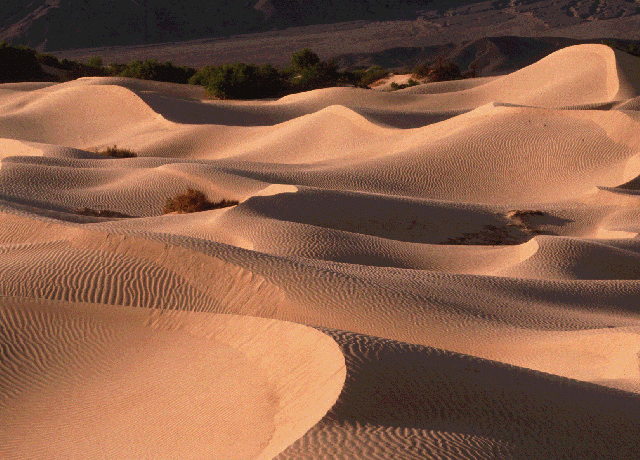

- Ouvrez-les dans Photoshop
- Attention si c'est une image indexée la mettre en mode RVB (menu Image)
- Sélectionnez l'outil Déplacement dans la boite d'outils.
- Déplacez, en appuyant sur la touche Shift,
l'image du rider sur l'image du désert.
- l'image se positionnera exactement au même endroit grâce la touche Shift.
- Renommez les calques: riders / desert.
- Assurez-vous de positionner le
calque riders au-dessus du calque désert.
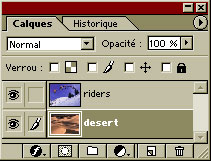
Étape 2:
- Cliquez sur le calque riders.
- Appuyez sur cette icône
 en bas de la palette Calques
en bas de la palette Calques
- cela ajoutera un masque au calque. - Faites la même opération
pour le calque desert.
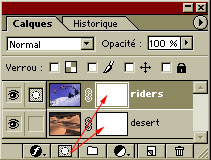
- Créez un nouveau calque.
- Nommez-le: fond.
- Remplissez-le entièrement de noir avec l'outil Pot de peinture de la boite d'outils.
- Placez-le en dessous
des deux autres calques.
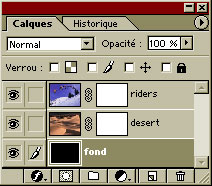
Étape
3:
- Réinitialisez vos couleurs
en appuyant sur la touche D de votre clavier
- l'avant et l'arrière-plan deviendront d'un noir et d'un blanc pur à 100%.
- Sélectionnez l'outil Dégradé
 dans votre boite d'outils
dans votre boite d'outils
- si vous ne le voyez pas, c'est qu'il se cache sous l'outil Pot de peinture.
- Cliquez sur le calque rider pour le sélectionner.
- Cliquez sur son masque de fusion.
- Tirez la ligne de dégradé
de noir à blanc à partir
du bas vers le haut
- voir dégradé de l'image ci-dessous.
- Cliquez sur le calque desert pour le sélectionner.
- Cliquez sur son masque de fusion.
- Tirez la ligne de dégradé
de noir à blanc à partir
du haut vers le bas
- voir dégradé de l'image ci-dessous.
Sur le calque, les zones sur lesquelles la couleur noire a été appliquée sont désormais transparentes
et laissent entrevoir l'image du dessous tandis que les zones où il y a du blanc sont restées opaques.
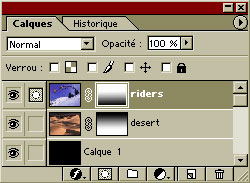
Voici ce que vous devriez avoir, plus ou moins, obtenu:
Vous pouvez tester différents
dégradés et pourquoi pas les dégradés radiaux
?
Amusez-vous !!!!

Exercice 2
Faites cet exercice et essayez de ne pas vous servir de la théorie.
Voici 2 miniatures.
- Cliquez 2 fois sur la première
image
- le format 800*600 apparaitra. - Enregistrez cette image dans votre dossier
- Ouvrez-la dans Photoshop
- Faites la même
démarche pour la deuxième image.
- Déplacez le premier paysage sur l'autre
- Renommez les calque
... et continuez... :)


Faites 1 paysage avec les 2 images :0)

Idée
générales de l'exercice 2: "bugalood"
Modifications et conception de la page Web: Sandra Vallée